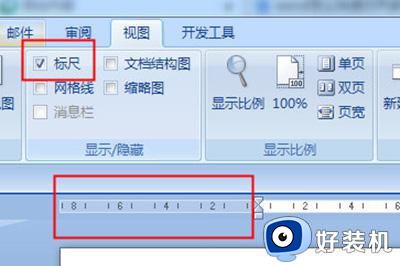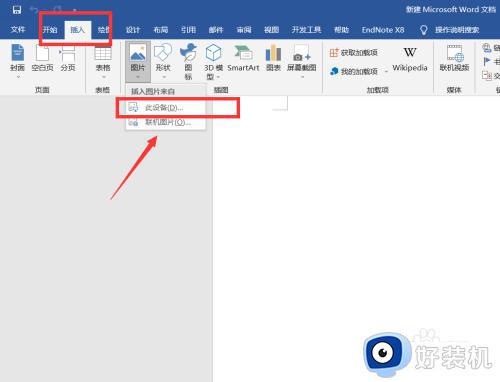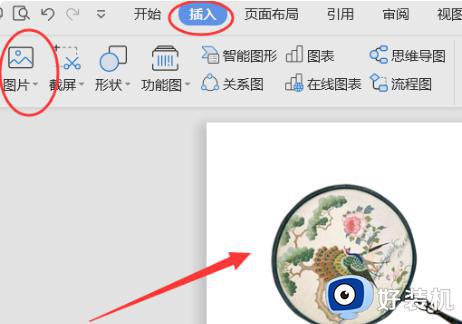word图片排版如何操作 word多张图片排版技巧
时间:2022-07-07 16:28:42作者:huige
在编辑word的时候,经常会需要插入各种图片,然而当图片多的话,为了可以更加美观我们就需要对其进行排版,可能还有用户不知道word图片排版如何操作吧,针对此问题,本文给大家讲述一下word多张图片排版技巧供大家参考。
具体解决方法如下:
1、打开word文档,点击“插入”-“图片”-“此设备”。
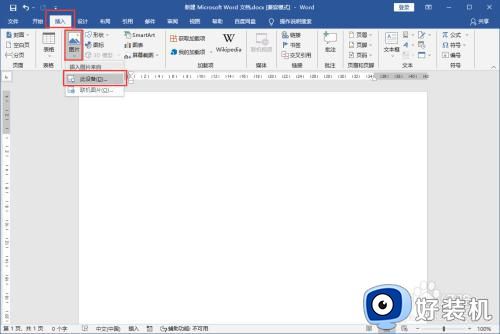
2、打开插入图片面板,按Ctrl键点击选中多张图片(注意选中的图片最好大小相同),点击“插入”。
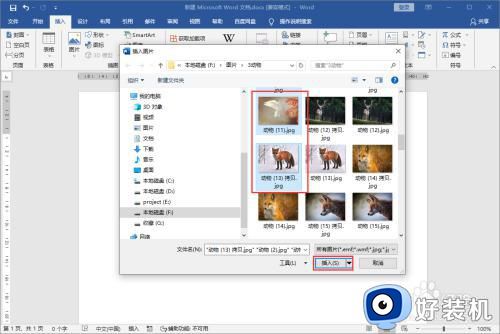
3、点击选中图片,在“图片工具-格式”选项卡下,大小中设置图片宽度为5厘米。
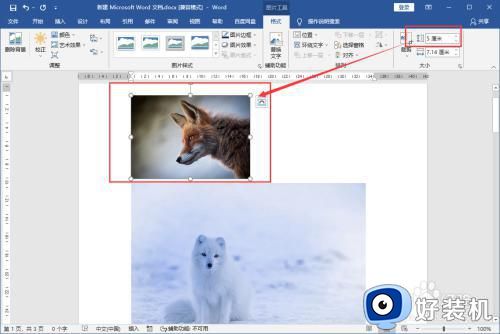
4、依次点击选中其它图片,按F4键重复上一步操作,统一所有图片大小。
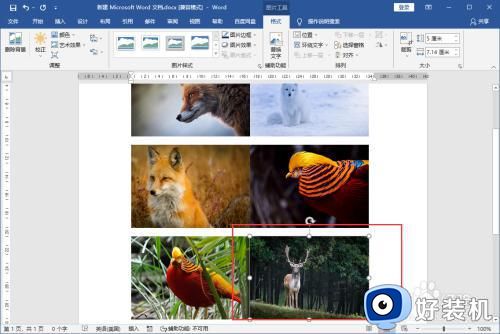
5、点击选中图片,点击图片右上角“布局选项”图标,打开菜单,点击选中“衬于文字上方”。
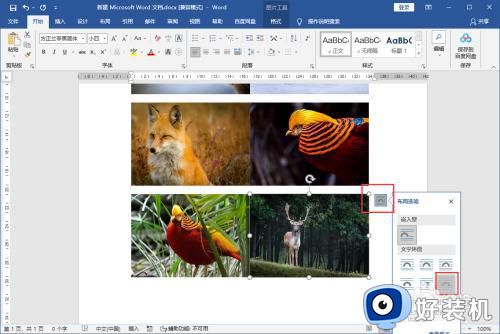
6、点击选中其它图片,布局选项设置为“衬于文字上方”,这样就可以点住图片拖动鼠标调整图片位置。
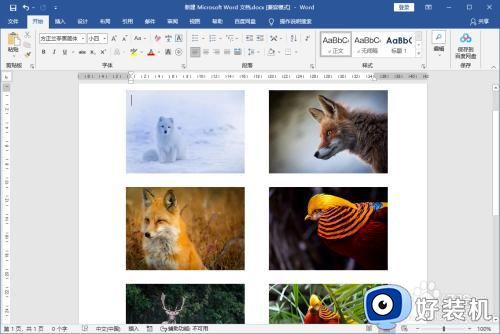
以上给大家讲解的就是word图片排版的详细操作方法,大家可以学习上面的方法来排版一下让word文档更加美观,希望帮助到大家。